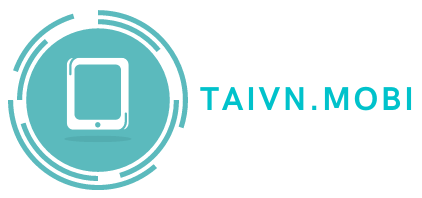Dropbox là một trong những dịch vụ lưu trữ trực tuyến phổ biến nhất hiện nay. Dropbox giúp người dùng lưu trữ, quản lý và chia sẻ dữ liệu một cách dễ dàng và an toàn. Với Dropbox, bạn có thể lưu trữ tất cả các loại tệp như hình ảnh, âm thanh, video, tài liệu văn bản và nhiều hơn nữa. Hãy cùng Taivn.mobi tìm hiểu cách cài đặt Dropbox trên máy tính qua bài viết dưới đây nhé!
Giới thiệu về Dropbox
Dropbox là một dịch vụ lưu trữ đám mây được ra mắt lần đầu vào năm 2007 bởi công ty Dropbox, Inc. Dịch vụ này cho phép người dùng lưu trữ các tệp tin và thư mục trên đám mây và chia sẻ chúng với người khác. Dropbox là một trong những dịch vụ lưu trữ đám mây phổ biến nhất trên thế giới với hơn 700 triệu người dùng trên toàn cầu.

Một trong những tính năng chính của Dropbox là khả năng đồng bộ hóa tệp tin. Khi bạn lưu trữ tệp tin trên Dropbox, nó sẽ tự động đồng bộ hóa và cập nhật tệp trên các thiết bị khác mà bạn đã cài đặt Dropbox. Điều này có nghĩa là bạn có thể truy cập các tệp của mình từ bất kỳ thiết bị nào có kết nối internet.
Ngoài tính năng đồng bộ hóa tệp, Dropbox cũng cho phép bạn chia sẻ tệp và thư mục với người khác. Bạn có thể chia sẻ các tệp đó qua email hoặc tạo các liên kết công khai để cho phép mọi người truy cập. Dropbox cũng cho phép bạn tạo các thư mục chia sẻ, để nhiều người dùng có thể truy cập và chỉnh sửa các tệp trong cùng một vị trí.
Hiện tại, Dropbox có phiên bản miễn phí và các gói trả phí với dung lượng lưu trữ khác nhau để đáp ứng nhu cầu của người dùng.
Hướng dẫn cách cài đặt Dropbox trên máy tính
Để sử dụng Dropbox trên máy tính, bạn cần phải cài đặt phần mềm này về máy tính của mình.
Các bước tải và cài đặt Dropbox trên máy tính được thực hiện như sau:
- Bước 1: Truy cập vào đường link sau: https://www.dropbox.com/.
- Bước 2: Tải Dropbox về máy tính
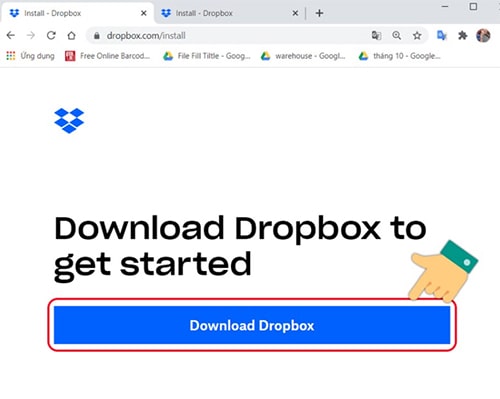
- Bước 3: Chọn nơi lưu trữ Dropbox và nhấn Save.
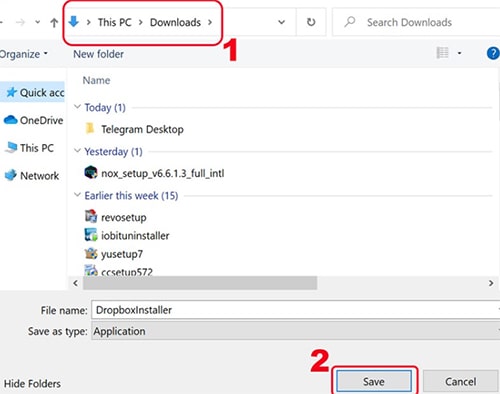
- Bước 4: Sau khi tải xuống ứng dụng Dropbox, bạn mở file vừa tải về và bắt đầu quá trình cài đặt.
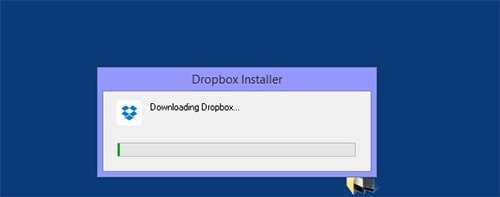
- Bước 5: Khi quá trình cài đặt hoàn tất, một hộp thoại Dropbox Setup sẽ xuất hiện trên màn hình yêu cầu bạn đăng nhập tài khoản để sử dụng. Lúc này, bạn chỉ cần đăng nhập tài khoản sẵn có vào là đã có thể sử dụng.
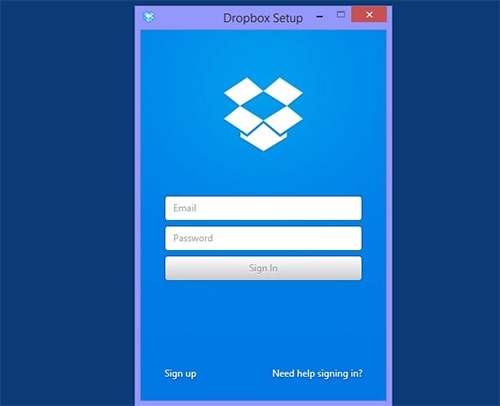
Dropbox giống như một ổ đĩa trên máy tính, nếu muốn tải hình ảnh, video hoặc tệp lên thì bạn chỉ cần sao chép và dán chúng hoặc kéo thả chuột vào Dropbox.
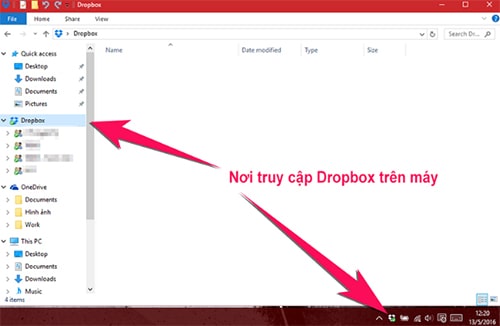
Trong trường hợp bạn chưa có tài khoản Dropbox thì bạn cần đăng ký ngay cho mình một tài khoản Dropbox. Chi tiết các bước tạo tài khoản như sau:
- Truy cập vào đường link https://www.dropbox.com/.
- Điền đầy đủ thông tin vào khung bên phải để đăng ký tài khoản.
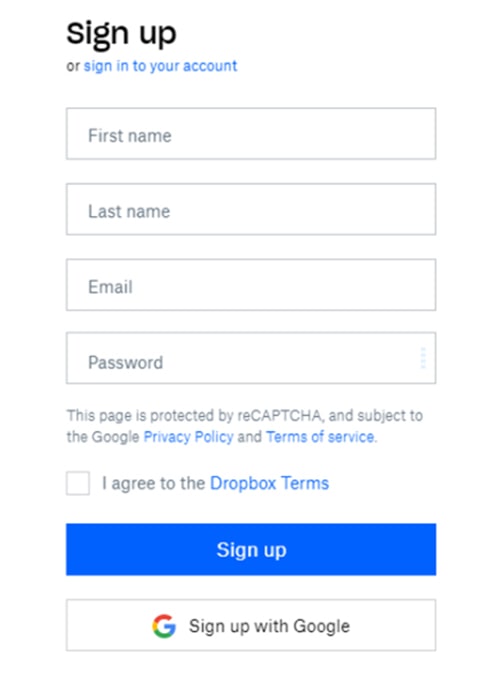
Note: Bạn có thể nhấn vào Sign up with Google để đăng ký tài khoản nhanh hơn bằng chính tài khoản Google (gmail) của mình.
Như vậy, Taivn.mobi đã hướng dẫn bạn cách tải và cài đặt Dropbox trên máy tính. Chúc bạn thực hiện thành công nhé!
>>> Xem ngay: Các Cách Tăng Dung Lượng Dropbox Free Siêu Dễ